
Лабораторная работы по ИТ №3
.pdf
 На первом шаге Мастера выберите формат исходного текста: или это текст, в котором какой-либо символ отделяет друг от друга со-
На первом шаге Мастера выберите формат исходного текста: или это текст, в котором какой-либо символ отделяет друг от друга со-
держимое наших будущих отдельных столбцов (с разделителями),
или в тексте с помощью пробелов имитируются столбцы одинаковой ширины (фиксированная ширина).
 На втором шаге Мастера, если выбран формат с разделителями
На втором шаге Мастера, если выбран формат с разделителями
(рис.6.4.), необходимо указать какой именно символ является разде-
лителем:
Рис. 6.4. Диалоговое окно Мастера текстов (выбор символа-разделителя).
 На третьем шаге для каждого из получившихся столбцов, выделяя их предварительно в окне Мастера, необходимо выбрать формат:
На третьем шаге для каждого из получившихся столбцов, выделяя их предварительно в окне Мастера, необходимо выбрать формат:
─общий – оставит данные как есть, подходит в большинстве случаев;
─дата – необходимо выбирать для столбцов с датами, причем формат даты (день-месяц-год, месяц-день-год и т.д.) уточняет-
ся в выпадающем списке;
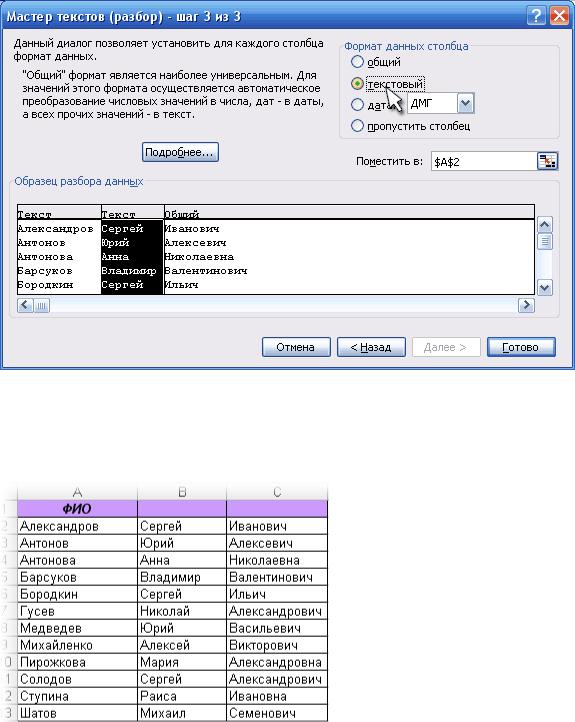
─ текстовый – для чисто текстовой информации.
Рис. 6.5. Диалоговое окно Мастера текстов (выбор формата данных).
 Осталось нажать кнопку Готово, утвердительно ответить на вопрос о замене конечных ячеек. Получится следующий результат:
Осталось нажать кнопку Готово, утвердительно ответить на вопрос о замене конечных ячеек. Получится следующий результат:
Рис. 6.6. Результат разделения данных на три столбца.
Функции дат и времени используют для преобразования форматов даты и времени, вычислений промежутков времени, а также для вставки на лист автоматически обновляемых значений даты и времени.
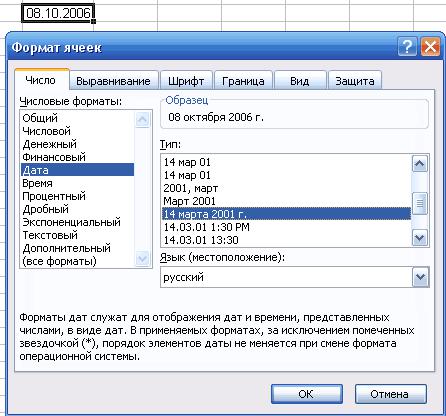
Excel 2007 (учитывая российские региональные настройки) позволя-
ет вводить дату разными способами:
 "Классическая" форма 3.04.2010;
"Классическая" форма 3.04.2010;
 сокращенная форма 3.04.10;
сокращенная форма 3.04.10;
 с использованием дефисов 3-04-10;
с использованием дефисов 3-04-10;
 с использованием дроби 3/04/10.
с использованием дроби 3/04/10.
Внешний вид даты в ячейке может быть очень разным (с годом или без,
месяц числом или словом и т.д.) и задается в меню Формат - Ячейки:
Рис. 6.7. Задание формата Дата.
Время вводится в ячейки с использованием двоеточия. Например, 16:45,
можно дополнительно уточнить количество секунд, вводя их также через двоеточие:16:45:30, можно указывать дату и время вместе через пробел:
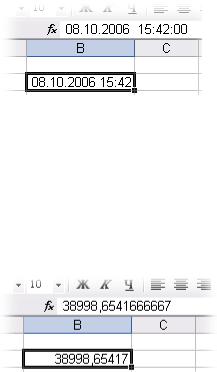
Рис. 6.8. Пример ввода даты и времени в ячейку.
Любую дату Excel хранит и обрабатывает как число с целой и дроб-
ной частью. Это можно увидеть, если выделить ячейку с датой и устано-
вить для нее Общий формат (меню Формат - Ячейки – вкладка Число -
Общий), например, на рис.6.9.показано как выглядит 8.10.2006 15:42:
Рис.6.9. Внутренний формат представления времени в ячейке.
Целая часть числа (38998) – это количество дней, прошедших с 1 ян-
варя 1900 года (взято за точку отсчета) до текущей даты. А дробная часть
(0,65417), соответственно, доля от суток (1сутки = 1,0).
Из этих фактов следуют два чисто практических вывода:
 Excel не умеет работать (без дополнительных настроек) с датами ра-
Excel не умеет работать (без дополнительных настроек) с датами ра-
нее 1 января 1900 года;
 с датами и временем в Excel возможно выполнять любые математи-
с датами и временем в Excel возможно выполнять любые математи-
ческие операции, именно потому, что на самом деле они – числа.
Можно вычислить, сколько дней прошло между двумя датами, на-
пример =″24/01/10″-″19/01/10″. Можно прибавлять к дате или вычитать из нее определенное количество дней.
Для быстрого ввода номеров кварталов, названий дней и месяцев можно воспользоваться автозаполнением и списками. Для ввода в ячейку текущей даты как константы можно воспользоваться сочетанием клавиш Ctrl + Ж.
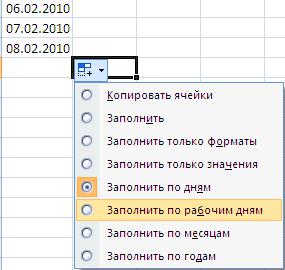
Если скопировать ячейку с датой (протянуть за правый нижний угол ячей-
ки), удерживая правую кнопку мыши, то можно выбрать, как именно ко-
пировать выделенную дату (рис. 6.10.):
Рис. 6.10.Выбор способа отображения даты.
Категория функций работы с датами и временем позволяет выпол-
нять разнообразные преобразования над соответствующими данными.
Всего в категории «Дата и время» имеется 20 функций
|
|
|
|
|
Таблица. |
|
|
|
|
|
Функции категории «Дата и время». |
||
|
|
|
|
|
|
|
|
Функция |
|
|
|
Описание |
|
|
|
|
|
|
||
|
|
|
|
|
|
|
|
ДАТА |
|
|
|
Возвращает заданную дату в числовом формате. |
|
|
ДАТАЗНАЧ |
|
|
|
Преобразует дату из текстового формата в числовой |
|
|
|
|
|
|
формат. |
|
|
ДЕНЬ |
|
|
|
Преобразует дату в числовом формате в день месяца. |
|
|
ДНЕЙ360 |
|
|
|
Вычисляет количество дней между двумя датами на |
|
|
|
|
|
|
основе 360-дневного года. |
|
|
ДАТАМЕС |
|
|
|
Возвращает дату в числовом формате, отстоящую на |
|
|
|
|
|
|
заданное число месяцев вперед или назад от началь- |
|
|
|
|
|
|
ной даты. |
|
|
КОНМЕСЯЦА |
|
|
|
Возвращает дату в числовом формате для последнего |
|
|
|
|
|
|
дня месяца, отстоящего вперед или назад на заданное |
|
|
|
|
|
|
число месяцев. |
|
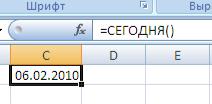
МЕСЯЦ |
Преобразует дату в числовом формате в месяцы. |
ЧАС |
Преобразует дату в числовом формате в часы. |
МИНУТЫ |
Преобразует дату в числовом формате в минуты. |
СЕКУНДЫ |
Преобразует дату в числовом формате в секунды. |
ЧИСТРАБДНИ |
Возвращает количество рабочих дней между двумя |
|
датами. |
ТДАТА |
Возвращает текущую дату и время в числовом форма- |
|
те. |
ВРЕМЯ |
Возвращает заданное время в числовом формате. |
ВРЕМЗНАЧ |
Преобразует время из текстового формата в числовой |
|
формат. |
СЕГОДНЯ |
Возвращает текущую дату в числовом формате. |
ДЕНЬНЕД |
Преобразует дату в числовом формате в день недели. |
НОМНЕДЕЛИ |
Преобразует числовое представление в число, которое |
|
указывает, на какую неделю года приходится указан- |
|
ная дата. |
РАБДЕНЬ |
Возвращает дату в числовом формате, отстоящую |
|
вперед или назад на заданное количество рабочих |
|
дней. |
ГОД |
Преобразует дату в числовом формате в год. |
ДОЛЯГОДА |
Возвращает долю года, которую составляет количест- |
|
во дней между начальной и конечной датой. |
Если нужно, чтобы в ячейке всегда была автоматически обновляемая сегодняшняя дата нужно воспользоваться функцией СЕГОДНЯ(). Значе-
ние в ячейке будет обновляться при открытии файла.
Рис. 6.11. Отображение текущего числа в ячейке.
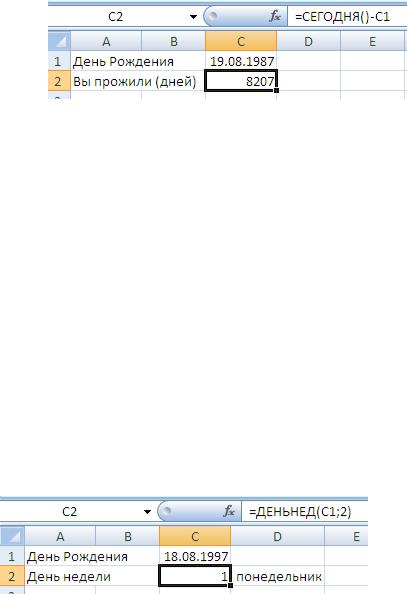
Функцию СЕГОДНЯ можно использовать для вставки не только те-
кущей, но и вообще любой автоматически обновляемой даты. Для этого надо после функции ввести со знаком плюс или минус соответствующее число дней. Например, для вставки вчерашней даты достаточно ввести -1.
Рис. 6.12. Вычисление количества дней, прошедших от текущей даты Для вставки текущей даты и времени можно использовать функцию
ТДАТА(). Значение в ячейке будет обновляться при открытии файла, а
также после любых вычислений в книге или вводе данных на любой лист.
Этой функцией удобно пользоваться при подготовке и распечатке счетов.
Для вычисления дня недели любой произвольной даты можно ис-
пользовать функцию ДЕНЬНЕД(А;В), где A – дата, для которой опреде-
ляется день недели. Дату можно вводить обычным порядком;
В – тип отсчета дней недели: 1 – отсчет дней недели начинается с воскре-
сенья; 2 – отсчет дней недели начинается с понедельника.
Например, можно проверить при помощи функции ДЕНЬНЕД в какой день недели Вы родились (рис.6.13):
Рис. 6.13. Два способа отображения дня недели.
Другой способ: выделить ячейку с датой, открыть меню Формат -
Ячейки, вкладка Число, далее Все форматы и ввести в строку Тип новый формат ДДДД (рис. 6.13).
Узнать, каким днем неделя является текущее число, можно исполь-
зуя формулу: =ДЕНЬНЕД(СЕГОДНЯ()). Чтобы первого числа каждого месяца в ячейке выводился текст Начало месяца и ничего не выводилось в остальных случаях, можно составить формулу:
=ЕСЛИ(ДЕНЬ(СЕГОДНЯ())=1; ″Начало месяца″;″″).
Для построения более сложных условий можно использовать и дру-
гие логические функции. Например, если нужно выяснить, а не пятница ли сегодня и не тринадцатое ли число, можно создать формулу:
=ЕСЛИ(И(ДЕНЬНЕД(СЕГОДНЯ())=6;ДЕНЬ(СЕГОДНЯ())=13);
″Осторожно, сегодня пятница 13-е!″;″Обычный день″).
Некоторые полезные функции категории «Дата и время» доступны,
если установить надстройку Пакет анализа. Для этого нужно нажать кнопку «Office», зайти в Параметры Excel и выбрать (поставить галочку)
приложение Пакет анализа.
Наиболее полезной из новых функций является функция
КОНМЕСЯЦА(начальная_дата; число_месяцев). Положительное зна-
чение аргумента число_месяцев означает будущую дату, отрицательное значение означает прошедшую дату. Функция возвращает последнюю дату месяца, который отстоит на заданное число месяцев от текущей даты.
При вычислении количества рабочих дней между двумя датами не-
нужно учитывать субботы с воскресеньями и праздники. Для такого расче-
та лучше воспользоваться функцией ЧИСТРАБДНИ из надстройки Паке-
та анализа. В качестве аргументов этой функции необходимо указать на-
чальную и конечную даты и ячейки с датами выходных (праздников):
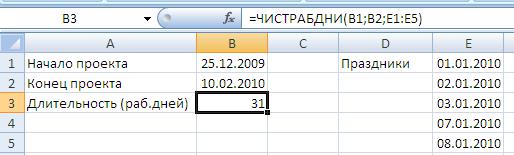
Рис.6.14. Вычисление количества рабочих дней между двумя датами.
Сдвиг даты на заданное количество рабочих дней осуществляет функция РАБДНИ из надстройки Пакет анализа. Она позволяет вычис-
лить дату, отстоящую вперед или назад относительно начальной даты на нужное количество рабочих дней (с учетом выходных суббот и воскресе-
ний и государственных праздников). Использование этой функции полно-
стью аналогично применению функции ЧИСТРАБДНИ описанной выше.
Задание 1.
1.Откройте новую книгу в Excel.
2.В ячейку В1 с использованием функций введите текущую дату. В
ячейку В2 с использованием формулы введите дату и время послед-
него изменения данных на листе.
3.Занятие продолжается с 9:30 до 11:00 без перерыва. Какова продол-
жительность занятия в минутах и сколько академических часов (45
мин) оно продолжается?
4.Для текущей даты вычислить:
a)Порядковый номер дня с начала года;
b)Сколько осталось дней до конца недели, до конца месяца, до конца недели.
5.Получите даты с шагом два месяца для начальной даты 31/12/2009 и
конечной даты 31/12/2010.
6.Получите рабочие дни для июня 2010 г.
7.Сосчитайте количество рабочих дней в июне 2010 г. Проверьте по календарю.
8.Введите в столбец А даты от 1 марта до 30 апреля 2010 года. Наложите на диапазон условный формат, чтобы даты, на которые приходятся суббота и воскресенье, отображались полужирным красным шрифтом. Указание: Выделить блок с датами. На вкладке Условное форматирование выбрать Создание правила форматирования - Ис-
пользовать формулу для форматирования выделенных ячеек, ввести формулу =ИЛИ(ДЕНЬНЕД(A1;2)=6;ДЕНЬНЕД(A1;2)=7).
Задание 2. Расчет распределения прибыли по итогам работы за год.
В конце отчетного года организация имеет некоторую величину денежных средств N, которую необходимо распределить между сотрудниками в качестве премии. Распределение производится на основе оклада сотрудника и в соответствии со стажем его работы в данной организации.
1.Требуется создать таблицу, состоящую из граф: «№ п/п» (1), “ФИО сотрудника» (2), «Дата приема на работу» (3), «Стаж работы» (4),
«Оклад сотрудника» (5), «Модифицированный оклад» (6), «Премия сотрудника» (7).
2.Данные граф 1, 2, 3, 5 задайте самостоятельно.
3.Значение графы 4 рассчитайте с помощью функций даты и времени ДНЕЙ360 или ГОД и СЕГОДНЯ.
4.Для приведения сотрудников к одному знаменателю рассчитывается промежуточный показатель – модифицированный оклад, зависящий от стажа работы сотрудника (если стаж работы не менее пяти лет, то размер модифицированного оклада равен двойному окладу, в противном случае модифицированный оклад равен окладу). При расчете графы 6 используйте функцию ЕСЛИ.
